- Tham gia
- 23/7/2015
- Bài viết
- 60
Hãy trở thành một chuyên gia đánh máy với những mẹo siêu hay, siêu đơn giản dưới đây. Tốc độ đánh máy của bạn sẽ được cải thiện đáng kế nếu bạn sử dụng bàn phím ZenUI theo đúng những cách dưới đây.

Mẹo #1: Tích hợp nhiều ngôn ngữ hơn
Với bàn phím ZenUI, bạn có thể tích hợp và chuyển đổi ngôn ngữ và các biểu tượng cảm xúc một cách dễ dàng. Truy cập Keyboard setting > Input languages và sau đó chọn ngôn ngữ bạn muốn sử dụng trong mục Active input Method
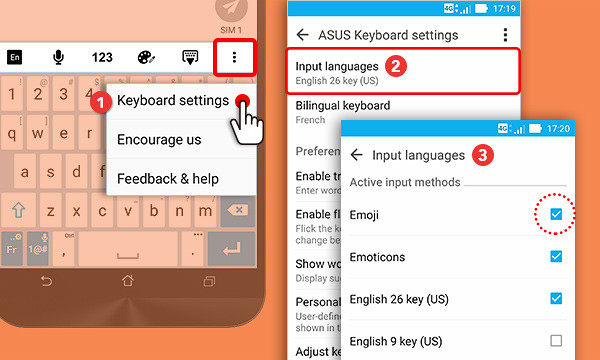
Mẹo #2: Nhấn và giữ để chuyển bàn phím
Một khi đã tích hợp các bàn phím nhập liệu khác nhau, bạn có thể chuyển đổi dễ dàng bằng cách nhấn & giữ phím cài đặt ngôn ngữ và lựa chọn bàn phím bạn muốn, như các biểu tượng ngộ nghĩnh Emoji chẳng hạn.
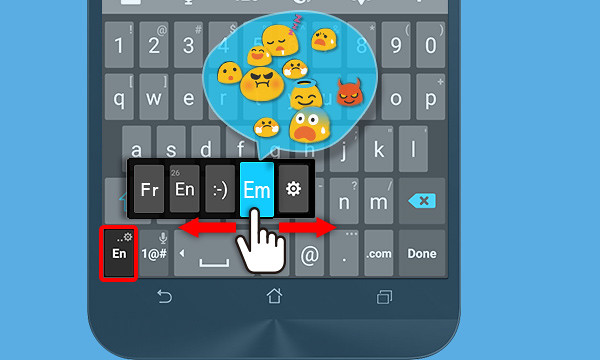
Mẹo #3: Lướt thanh space bar để chuyển từ tiếng Anh sang ngôn ngữ khác
Nếu bạn muốn nhập liệu bằng ngôn ngữ khác, ngoài Tiếng Anh, rất đơn giản, bạn có thể chuyển đổi dễ dàng bằng cách lướt nhẹ thanh Space Bar sang trái hoặc sang phải.
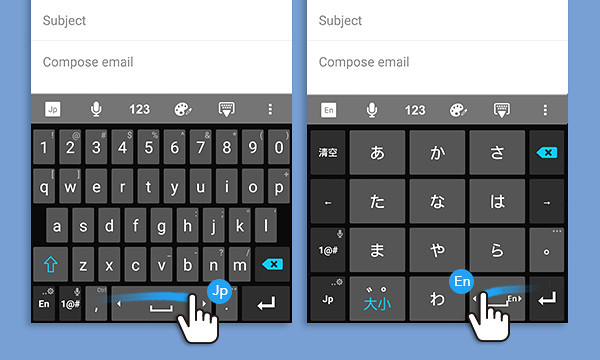
Mẹo #4: Nhấn đúp nút Space để tự động chấm câu
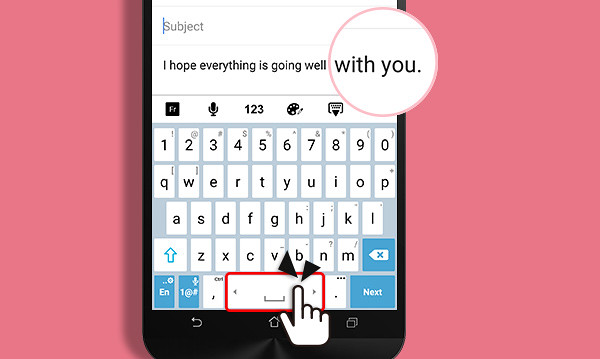
Muốn bắt đầu một câu khác? Hãy tiết kiệm thời gian bằng cách nhấn đúp vào nút Space. Thao tác này sẽ giúp bạn tự động chấm câu và thêm khoảng cách bắt đầu một câu khác
Mẹo #5: Đánh máy bằng giọng nói
Nếu bạn không thể hoặc không muốn đánh máy, chỉ cần bấm vào biểu tượng chiếc Micro và nói những gì bạn muốn nhắn gửi. Những từ ngữ sẽ tự động xuất hiện ngay khi bạn nói để tiện cho việc kiểm tra và chỉnh sửa.
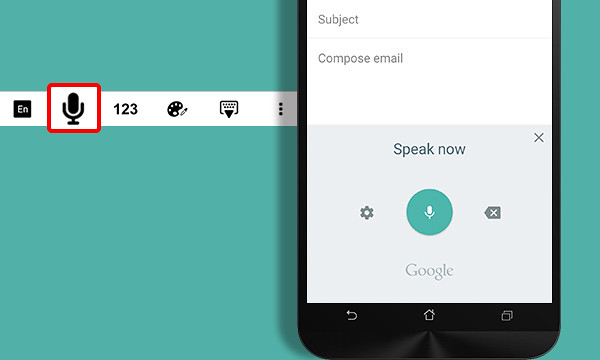
Mẹo #6: Truy cập bàn phím số nhanh chóng
Chỉ cần bấm biểu tượng số ở góc trên của bàn phím, bạn sẽ dễ dàng nhập những số liệu như số điện thoại hay mã số một cách dễ dàng.
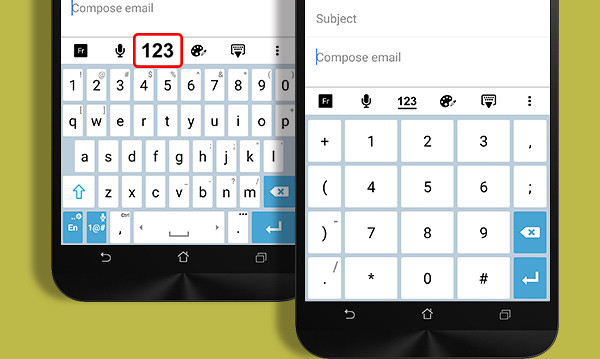
Mẹo #7: Đổi màu bàn phím để bảo vệ mắt bạn
Bàn phím ZenUI có 2 màu sắc: Sáng hoặc Tối để bạn dễ dàng chuyển đổi cho phù hợp với từng hoàn cảnh sử dụng. Nhấn đúp vào biểu tượng Theme để lựa chọn màu sắc bạn muốn.
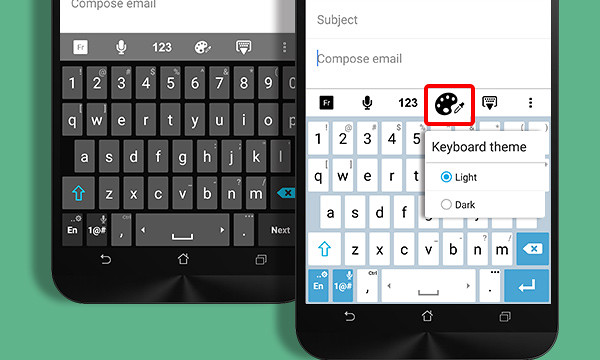
Mẹo #8: Dễ dàng kích hoạt CapsLock
Chỉ cần nhấn đúp vào nút Shift, là bạn đã có thể kích hoạt CapsLock nhanh chóng để viết hoa mọi chữ cái. Sau đó, để thoát ra, chỉ cần bấm nút Shift một lần nữa.
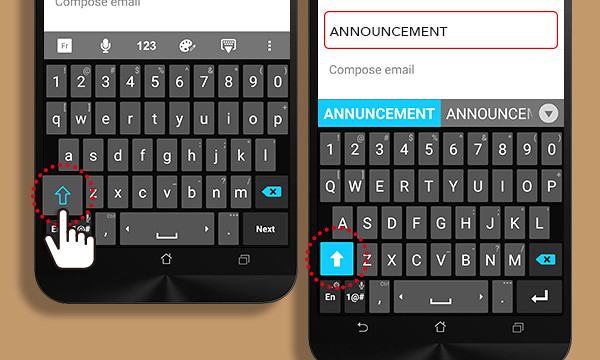
Mẹo #9: Ẩn bàn phím để nhìn toàn màn hình dễ dàng hơn
Nếu bạn đã hoàn thành việc đánh máy, hoặc muốn xem trọn vẹn những tin nhắn của mình, hãy bấm vào biểu tượng bàn phím để ẩn nó đi.
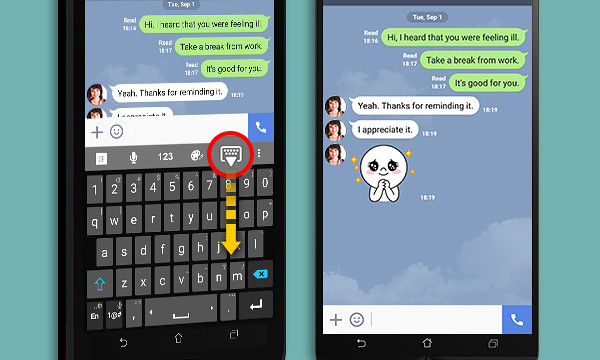
Mẹo #10: Đánh máy nhanh như chớp
Việc nhập liệu sẽ trở nên dễ dàng và vui hơn bao giờ hết với tính năng Trace input trên ZenUI. Truy cập Keyboard Setting > Enable Trace, sau đó bạn chỉ cần lướt ngón tay trên bàn phím và ZenUI sẽ tự động gợi ý từ bạn muốn nhập một cách chính xác.
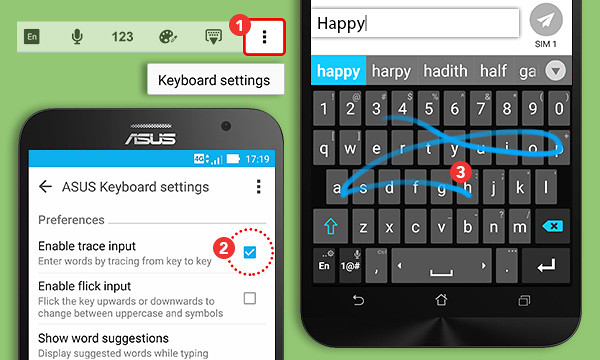
Với những mẹo nhỏ này, chắc chắn bạn sẽ sử dụng vô cùng thành thục bàn phím ZenUI và nhập liệu nhanh hơn bao giời hết. ASUS Keyboard hiện đã có mặt trên Google Play. Download ngay hôm nay!
Truy cập ngay: www.zenui.com để nhận được những tin tức mới nhất, những mẹo nhỏ hữu ích và các khuyến mại hấp dẫn từ ZenUI

Mẹo #1: Tích hợp nhiều ngôn ngữ hơn
Với bàn phím ZenUI, bạn có thể tích hợp và chuyển đổi ngôn ngữ và các biểu tượng cảm xúc một cách dễ dàng. Truy cập Keyboard setting > Input languages và sau đó chọn ngôn ngữ bạn muốn sử dụng trong mục Active input Method
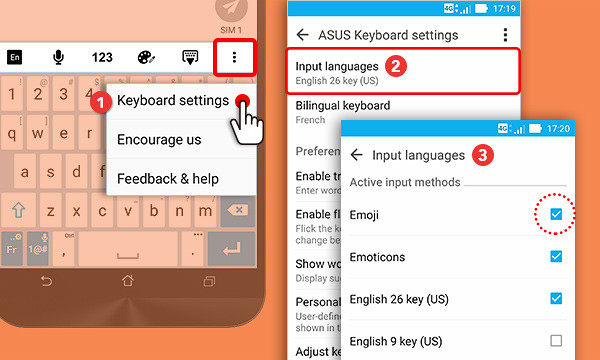
Mẹo #2: Nhấn và giữ để chuyển bàn phím
Một khi đã tích hợp các bàn phím nhập liệu khác nhau, bạn có thể chuyển đổi dễ dàng bằng cách nhấn & giữ phím cài đặt ngôn ngữ và lựa chọn bàn phím bạn muốn, như các biểu tượng ngộ nghĩnh Emoji chẳng hạn.
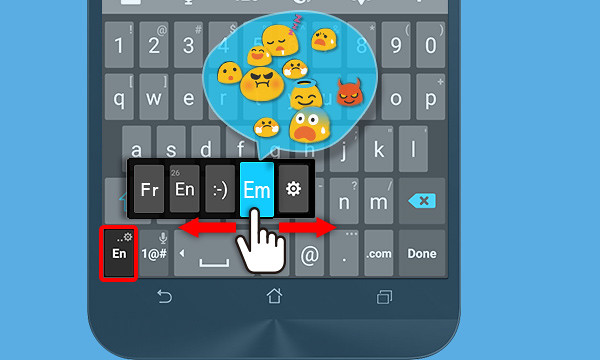
Mẹo #3: Lướt thanh space bar để chuyển từ tiếng Anh sang ngôn ngữ khác
Nếu bạn muốn nhập liệu bằng ngôn ngữ khác, ngoài Tiếng Anh, rất đơn giản, bạn có thể chuyển đổi dễ dàng bằng cách lướt nhẹ thanh Space Bar sang trái hoặc sang phải.
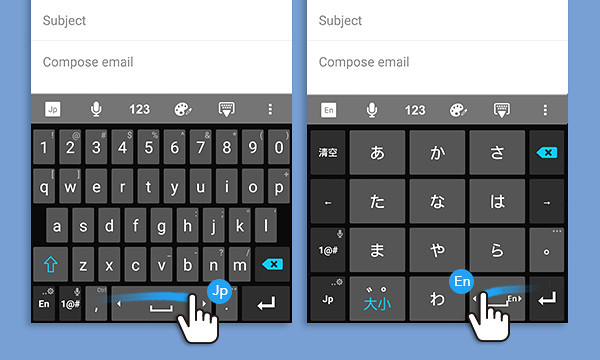
Mẹo #4: Nhấn đúp nút Space để tự động chấm câu
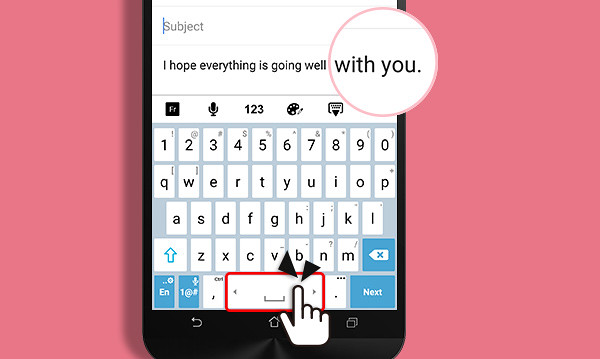
Muốn bắt đầu một câu khác? Hãy tiết kiệm thời gian bằng cách nhấn đúp vào nút Space. Thao tác này sẽ giúp bạn tự động chấm câu và thêm khoảng cách bắt đầu một câu khác
Mẹo #5: Đánh máy bằng giọng nói
Nếu bạn không thể hoặc không muốn đánh máy, chỉ cần bấm vào biểu tượng chiếc Micro và nói những gì bạn muốn nhắn gửi. Những từ ngữ sẽ tự động xuất hiện ngay khi bạn nói để tiện cho việc kiểm tra và chỉnh sửa.
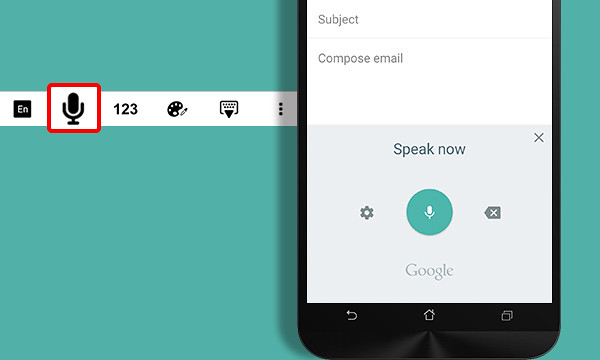
Mẹo #6: Truy cập bàn phím số nhanh chóng
Chỉ cần bấm biểu tượng số ở góc trên của bàn phím, bạn sẽ dễ dàng nhập những số liệu như số điện thoại hay mã số một cách dễ dàng.
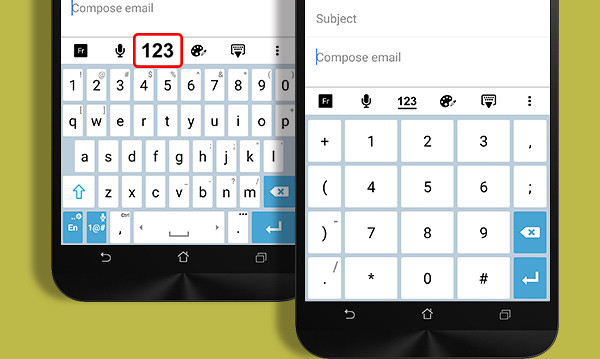
Mẹo #7: Đổi màu bàn phím để bảo vệ mắt bạn
Bàn phím ZenUI có 2 màu sắc: Sáng hoặc Tối để bạn dễ dàng chuyển đổi cho phù hợp với từng hoàn cảnh sử dụng. Nhấn đúp vào biểu tượng Theme để lựa chọn màu sắc bạn muốn.
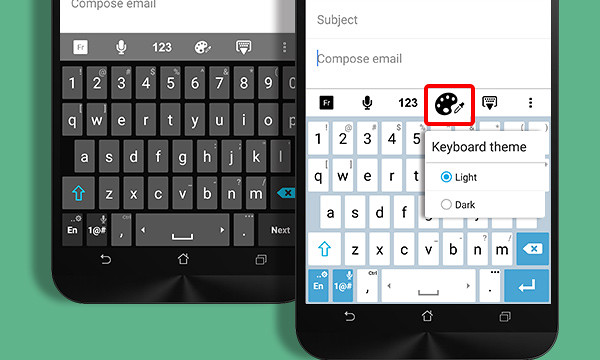
Mẹo #8: Dễ dàng kích hoạt CapsLock
Chỉ cần nhấn đúp vào nút Shift, là bạn đã có thể kích hoạt CapsLock nhanh chóng để viết hoa mọi chữ cái. Sau đó, để thoát ra, chỉ cần bấm nút Shift một lần nữa.
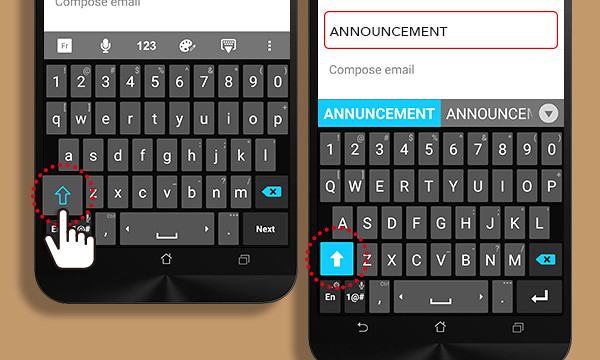
Mẹo #9: Ẩn bàn phím để nhìn toàn màn hình dễ dàng hơn
Nếu bạn đã hoàn thành việc đánh máy, hoặc muốn xem trọn vẹn những tin nhắn của mình, hãy bấm vào biểu tượng bàn phím để ẩn nó đi.
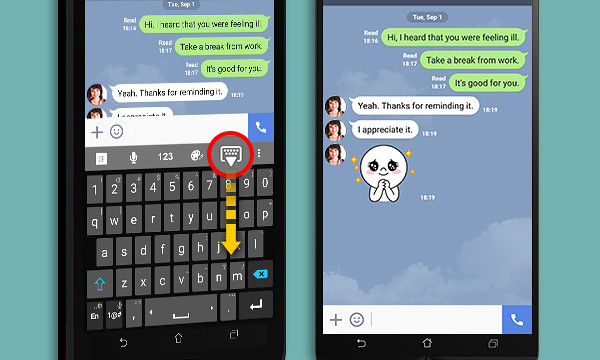
Mẹo #10: Đánh máy nhanh như chớp
Việc nhập liệu sẽ trở nên dễ dàng và vui hơn bao giờ hết với tính năng Trace input trên ZenUI. Truy cập Keyboard Setting > Enable Trace, sau đó bạn chỉ cần lướt ngón tay trên bàn phím và ZenUI sẽ tự động gợi ý từ bạn muốn nhập một cách chính xác.
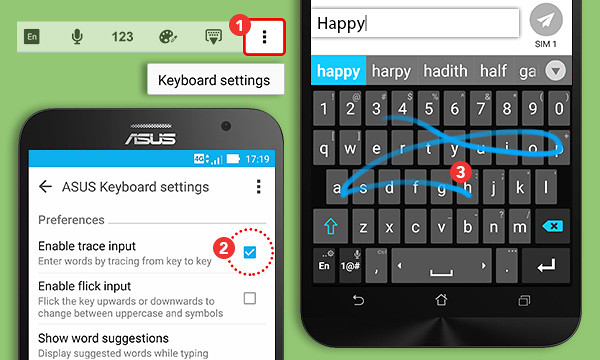
Với những mẹo nhỏ này, chắc chắn bạn sẽ sử dụng vô cùng thành thục bàn phím ZenUI và nhập liệu nhanh hơn bao giời hết. ASUS Keyboard hiện đã có mặt trên Google Play. Download ngay hôm nay!
Truy cập ngay: www.zenui.com để nhận được những tin tức mới nhất, những mẹo nhỏ hữu ích và các khuyến mại hấp dẫn từ ZenUI
